Nutzen Sie die Vorteile einer zuverlässigen und schnellen Druckersoftware zusammen mit einer einfachen Schnittstelle für den Seriendruck von verschiedenen Dokumententypen. Verwenden Sie eine intuitive und einfache Benutzeroberfläche, um viele Dateien zu drucken, ohne jedes einzelne zu öffnen. Mit Print Conductor können Sie Dateien vor dem Drucken sortieren, eine Vorschau anzeigen, vielseitige Einstellungen vornehmen und die volle Steuerung Ihrer Stapeldruckaufträge vornehmen.
Print Conductor kann alle gängigen Dateien drucken: PDF-Dateien, Word- und Excel-Dateien, verschiedene Office-Dokumente, technische Zeichnungen, rechtliche Dokumente, Vereinbarungen, Präsentationen, Textdateien, E-Mails, Diagramme, Tabellen, Rechnungen, Bilder und viele andere Dateitypen.
- Hinzufügen & Verwalten von Dateien in der Dokumentenliste
- Beliebige Druckertypen verwenden
- Allgemeine & Erweiterte Druckeinstellungen einrichten
- Deckblatt und Berichtsseiten festlegen
- Art der Sortierung festlegen
- Alle Dateien als Einzelauftrag drucken
- Mehrere Seiten pro Blatt drucken
- Hinzufügen eines anpassbaren Wasserzeichens
- Einstellungsprofile speichern und laden
- Weitere Funktionen
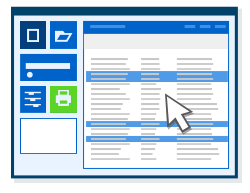
Hinzufügen & Verwalten von Dateien in der Dokumentenliste
Print Conductor bietet eine einfache Benutzeroberfläche zum Hinzufügen und Ordnen von Dateien vor einer Druckausgabe. Fügen Sie Dateien per Drag & Drop hinzu oder wählen Sie bestimmte Dokumente aus einem Ordner und seinen Unterordnern aus. Sie können Dokumente nach Dateiname oder Typ sortieren, Dateien in einer bestimmten Reihenfolge drucken oder einen Teil der Dokumente in der Liste drucken. Mit Print Conductor kann man:
- Dateien per Drag & Drop zur Liste hinzufügen
- Dateien aus einem Ordner hinzufügen
- Dateien aus einem RAR-, ZIP- oder 7ZIP-Archiv hinzufügen
- Importiere eine Liste von URLs, um Webseiten im Stapel zu drucken
- Hinzufügen von E-Mail-Nachrichten direkt aus Microsoft Outlook per Drag'n'Drop
- Dateien einzeln in die Liste aufnehmen
- Hinzufügen von Dateien zu einer Liste mit dem "Datei öffnen"-Dialog
- Einen Ordner und seine Unterordner durchsuchen und nur bestimmte Arten von Dokumenten hinzufügen
- Erstellen und speichern Sie Listen von Dokumenten zur regelmäßigen Verwendung
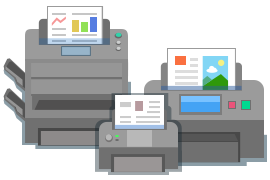
Beliebige Druckertypen verwenden
Print Conductor unterstützt jeden aktuellen Drucker, der in Ihrem System installiert ist, egal ob es sich um einen lokalen, einen virtuellen, einen Netzwerk- oder einen anderen Drucker handelt, der von Ihrem System als Drucker erkannt wird. Sie können die Druckereinstellungen direkt im Hauptfenster des Programms ändern. Verwenden Sie Print Conductor mit einem:
Lokalen Drucker
Print Conductor funktioniert gut mit: Laserdruckern, Tintenstrahldruckern, Multifunktionsdruckern, Plottern, Barcode-Druckern und anderen an Ihren PC angeschlossenen Druckern.
Netzwerkdrucker
Print Conductor ermöglicht den entfernten Stapeldruck über Netzwerkdrucker, die in Ihrer Heim- oder Geschäftsumgebung installiert sind. Auf einen Netzwerkdrucker kann von vielen Computern im Unternehmensnetzwerk zugegriffen werden, wo er von mehreren Benutzern erreicht werden kann.
Virtueller Drucker
Print Conductor arbeitet mit virtuellen Druckern. Ein virtueller Drucker ist ein simuliertes Gerät, das einem Druckertreiber ähnelt, aber nicht mit einem physischen Drucker verbunden ist. Virtuelle Druckprogramme wie Universal Document Converter werden häufig für diesen Zweck verwendet um:
- Ein Dokument in ein anderes Format konvertieren, z.B. eine PDF- oder mehrseitige TIFF-Datei.
- Eine Vorschau eines gedruckten Dokuments vor dem Drucken anzuzeigen, um Tinte und Papier zu sparen.
- Das Drucken von Dokumenten über das Internet, z.B. über Smartphones, zu ermöglichen
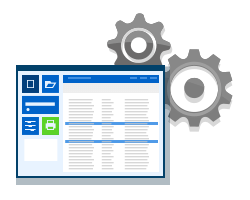
Allgemeine & Erweiterte Druckeinstellungen einrichten
In 9 von 10 Fällen müssen Sie die Standardeinstellungen des Programms nicht ändern, um mehrere Dateien zu drucken. Sie können jedoch für jedes oder für alle Dokumente in der Liste verschiedene Optionen festlegen: Papierquelle, Anzahl der Kopien, Art der Sortierung, Farb- und Duplexmodus und viele mehr. Dies sind die wichtigsten Druckoptionen, die Sie einstellen können:
- Anzahl der Kopien
- Seitenbereich
- Papierquelle (Druckerschacht)
- Duplex- oder Simplexbetrieb
- Farb- oder Graustufenmodus
- Seitenausrichtung
- Autorotation der Seite
- Skalierung der Seite
Sehen Sie sich die Abschnitte How To (auf Englisch) auf unserer Website an.
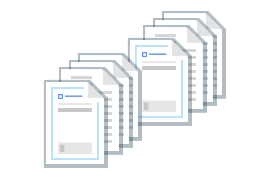
Deckblatt und Berichtsseiten festlegen
Print Conductor kann zusätzliche Deckblätter und Berichte erstellen. Mit diesen Service-Seiten können Sie gedruckte Exemplare Ihrer Dokumente trennen und wichtige Informationen über die Ausführung Ihrer Druckaufträge erhalten.
Deckblattvorlagen
Deckblätter trennen gedruckte Kopien von Dokumenten. Du kannst eingebaute Templates verwenden:
- Leer (Blank) (leeres Blatt Papier);
- Fünf Arten von Deckblättern (Cover) (Belegzettel mit Dateimetadaten: Dateiname, Dateinummer, Ordnername, Ordnerpfad, Dateityp);
- Dateiname mit Print Conductor-Logo (Filename with Print Conductor logo) (Standardvorlage);
- Dateiname ohne Print Conductor-Logo (Filename without Print Conductor logo);
- Dateiname ohne Erweiterung (Filename without extension);
- Name des Ordners (Folder name);
- Ordner-Pfad (Folder path).
Alternativ können Sie die Option -Browse for file- wählen, um Ihre eigene Datei (in jedem von Print Conductor unterstützten Format) als Vorlage zu verwenden.
Deckblatt-Designer
Möchtest du dein eigenes Deckblatt erstellen? Verwende einfach den Deckblatt-Designer (Cover page Designer). Damit kannst du deine eigene Deckblattvorlage erstellen und sie als Deckblattdatei (*.cover) speichern, die aus mehreren Elementen bestehen kann: Text, Bild, Strichcode oder Rechteck.
Lerne, wie man Deckblätter verwendet (auf Englisch)
Schätzbericht, ausführlicher Bericht und Berichtsseite drucken
Auf den Berichtsseiten finden Sie Informationen über die Ergebnisse des Programmablaufs. Print Conductor produziert:
- Drucken Sie den Schätzbericht (Print estimation report) mit einem geschätzten Papiervolumen vor der Drucksitzung. Er zeigt die Papiermenge an, die für diese Drucksitzung benötigt wird, so dass Sie vorhersagen können, wie viel Papier in die Papierquelle eingelegt werden sollte;
- Ausführlicher Bericht (Detailed report) - ein Dialogfenster mit einer kurzen Zusammenfassung einschließlich der Dokumentnamen und der Anzahl der gedruckten Seiten. Kann als separates PDF gespeichert werden;
- Berichtsseite (Report page) - ein Abschlussbericht nach der Drucksitzung. Er zeigt an, wie viele Dokumente erfolgreich gedruckt wurden, und gibt deren Dateitypen an. Er zeigt auch die Gesamtzahl der seit der Installation des Programms gedruckten Dokumente an.
Lerne, wie man Druckberichte verwendet (auf Englisch)
Art der Sortierung festlegen
Wenn Sie mehrere Exemplare von Dokumenten drucken, müssen Sie diese möglicherweise zusammenfassen. Beim Drucken bedeutet Zusammentragen, dass die einzelnen Blätter in einer vorgegebenen Reihenfolge gesammelt und angeordnet werden. Im Grunde bedeutet Zusammentragen das Sortieren einzelner Blätter der gedruckten Kopien auf eine bestimmte Art und Weise. Print Conductor kann Ihre Dateien auf zwei Arten zusammenstellen: Wie im Drucker (As in printer), Nach Seiten (By pages) oder nach Dokumenten (By Documents).
Standardmäßig ist die Seitensortierung auf Nach Dokumenten (By documents) eingestellt.
Mehr über das Sortieren von Seiten (auf Englisch)
Wenn Sie die gesamte Dokumentenliste mehrmals drucken möchten, können Sie dies über die Einstellung Print the file list (Dateiliste drucken) in den Print Conductor-Einstellungen tun.
Alle Dateien als Einzelauftrag drucken
Print Conductor verfügt über eine nützliche Funktion namens Einzeldruckauftragsmodus (Single print job mode). Wenn sie aktiviert ist, geschieht dies: Anstatt jede Datei einzeln an den Drucker zu senden, fasst Print Conductor alle Dateien in der Dokumentenliste vor dem Drucken in einer einzigen mehrseitigen Datei zusammen.
Dieser Modus hat viele Vorteile:
- Ihre Dateien werden in genau der Reihenfolge gedruckt, die Sie festgelegt haben;
- es ist nicht notwendig, für jede Datei eine ID oder ein Passwort einzugeben (wenn Sie solche Sicherheitseinschränkungen im Büro haben);
- Sie werden Ihre Dateien nicht vom Windows-System vermischt oder andere Druckaufträge von anderen Benutzern an denselben Drucker geschickt bekommen.
Erfahren Sie, wie Sie den Modus Einzeldruckauftrag verwenden können (auf Englisch)
Mehrere Seiten pro Blatt drucken
Print Conductor verfügt über den Modus Mehrere Seiten pro Blatt (Multiple pages per sheet mode), der es ermöglicht, zwei oder mehr Seiten auf einem einzigen Blatt Papier anzuordnen. Sie können eine beliebige Anzahl von Seiten auf einem Blatt Papier festlegen, Paginierung, Zwischenräume zwischen den Seiten und vieles mehr hinzufügen.
Erfahren Sie, wie man mehrere Seiten pro Blatt anordnet (auf Englisch)
Hinzufügen eines anpassbaren Wasserzeichens
Mit Print Conductor kannst du ein Wasserzeichen auf gedruckten Seiten einfügen. Es sind drei Arten von Wasserzeichen verfügbar:
- Text-Wasserzeichen (Text watermark)
- Bild-Wasserzeichen (Image watermark)
- Barcode-Wasserzeichen (Barcode watermark)
Für das Textwasserzeichen kannst du einen beliebigen Text eingeben, Seitenzahlen oder Metadaten der Quelldatei hinzufügen (z. B. den Dateinamen oder den Dateiordner). Einfache Konfigurationssteuerungen und Makros helfen dir dabei, alles genau nach Bedarf einzurichten: Schriftart, Ausrichtung, Ränder, Drehung und Hintergrundfarbe.
Erfahre, wie du Text-Wasserzeichen konfigurierst (auf Englisch)

Einstellungsprofile speichern und laden
Sie können Profile erstellen und freigeben, die Print Conductor-Einstellungen für verschiedene Aufgaben, Projekte oder Benutzer speichern.
Um die aktuellen Einstellungen zu speichern, klicken Sie auf die Schaltfläche Einstellungen (Settings) im Print Conductor-Hauptfenster, ändern Sie die Programmeinstellungen nach Bedarf und klicken Sie dann auf die Schaltfläche Exportieren (Export). Sobald Sie die Einstellungen exportieren, werden sie als separates .ini-Konfigurationsprofil gespeichert. Sie können mehrere Profile speichern, um sie zu einem späteren Zeitpunkt wieder zu verwenden, indem Sie sie über die Schaltfläche Importieren (Import) importieren. Wenn Sie während einer Print Conductor-Sitzung Änderungen an Ihren aktuellen Einstellungen vornehmen und diese in einer .ini-Datei speichern möchten, müssen Sie das Profil erneut exportieren.
Außerdem kannst du Print Conductor mit vorgespeicherten Einstellungen und einer Dokumentenliste über die Kommandozeile starten.
Erfahre mehr über die Verwendung von Einstellungsprofilen (auf Englisch)
Weitere Funktionen
Arbeit mit Anhängen
- Drucken von Microsoft Outlook EML- und MSG-E-Mails mit oder ohne Anhänge
- Festlegen der Druckreihenfolge: Anhänge vor oder nach dem Hauptdokument drucken
- Drucken Sie PDF-Portfolio-Dateien und sortieren Sie sie bei Bedarf nach dem Index
Arbeiten mit MS Word-Dateien
- Fähigkeit, dynamische Felder zu aktualisieren
- Fähigkeit, Revisionen auszublenden
- Möglichkeit, Kommentare beim Drucken zu überspringen
- Fähigkeit, den Markup-Modus (Art der Revisionen zu wählen)
Arbeit mit PDF-Dateien
- PDF mit oder ohne Anmerkungen drucken
- Überdrucken simulieren
- Vorab-Sortierung für PDF-Portfolio-Dateien auswählen
- Wählen Sie die beste PDF-Druckmaschine für Ihre Bedürfnisse
Sonstiges
- Graustufendruck
- Duplexdruck
- Druck von Broschüren
- Automatische Auswahl des Druckerschachts auf der Grundlage des Papierformats
- Verschiedene Eingabedruckerschächte für Dokumente und Service-Seiten
- Möglichkeit, Dateien nach dem Drucken zu entfernen (optional)
- Stapeldruck von kennwortgeschützten PDF-, DOC- und DOCX-Dateien
- Verarbeitung von Dateien mit einer Dateipfadlänge von mehr als 260 Zeichen




